Ένας λεπτομερής οδηγός για τη δημιουργία αντιγράφων ασφαλείας του iPhone 11 σε υπολογιστή
Εάν αποκτήσατε πρόσφατα ένα νέο iPhone 11/11 Pro (Max), τότε θα πρέπει επίσης να γνωρίζετε τρόπους για να διατηρήσετε τα δεδομένα σας ασφαλή. Μπορεί να σας εκπλήξει, αλλά αμέτρητοι χρήστες καταλήγουν να χάνουν τα σημαντικά δεδομένα τους από τις συσκευές iOS τους σε καθημερινή βάση. Εάν δεν θέλετε να υποφέρετε από το ίδιο, τότε προσπαθήστε να δημιουργείτε τακτικά αντίγραφα ασφαλείας του iPhone 11/11 Pro (Max) στον υπολογιστή. Δεδομένου ότι υπάρχουν διαφορετικές λύσεις για τη δημιουργία αντιγράφων ασφαλείας του iPhone 11/11 Pro (Max) σε υπολογιστή, οι χρήστες συχνά μπερδεύονται. Για τη δική σας διευκόλυνση, δεν παραθέσαμε παρά τους καλύτερους τρόπους δημιουργίας αντιγράφων ασφαλείας του iPhone 11/11 Pro (Max) στον υπολογιστή, τόσο με όσο και χωρίς iTunes.

Μέρος 1: Γιατί πρέπει να δημιουργήσετε αντίγραφα ασφαλείας του iPhone 11/11 Pro (Max) στον υπολογιστή;
Πολλοί άνθρωποι εξακολουθούν να υποτιμούν τη σημασία της δημιουργίας αντιγράφων ασφαλείας των δεδομένων τους iPhone. Στην ιδανική περίπτωση, υπάρχουν δύο δημοφιλείς τρόποι δημιουργίας αντιγράφων ασφαλείας του iPhone 11/11 Pro (Max) – μέσω του iCloud ή του τοπικού χώρου αποθήκευσης. Δεδομένου ότι η Apple παρέχει μόνο 5 GB ελεύθερου χώρου στο iCloud, η λήψη τοπικού αντιγράφου ασφαλείας φαίνεται σαν μια προφανής επιλογή.
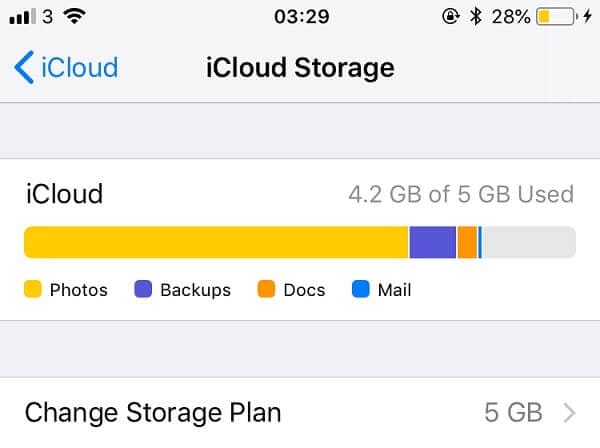
Με αυτόν τον τρόπο, κάθε φορά που η συσκευή σας φαίνεται να δυσλειτουργεί ή η αποθήκευσή της είναι κατεστραμμένη, μπορείτε εύκολα να επαναφέρετε τα δεδομένα σας από το αντίγραφο ασφαλείας της. Δεδομένου ότι θα έχετε πάντα ένα δεύτερο αντίγραφο των σημαντικών φωτογραφιών, βίντεο, εγγράφων κ.λπ., δεν θα υποφέρετε από καμία επαγγελματική ή συναισθηματική απώλεια.
Εκτός από αυτό, μπορείτε επίσης να απαλλαγείτε από όλα τα ανεπιθύμητα πράγματα από τη συσκευή σας και να τη διατηρήσετε καθαρή. Θα σας βοηθήσει να μεγιστοποιήσετε τον δωρεάν αποθηκευτικό χώρο της συσκευής σας, διατηρώντας όλα τα άλλα αρχεία δεδομένων ασφαλή στον υπολογιστή σας.
Μέρος 2: Πώς να δημιουργήσετε αντίγραφα ασφαλείας του iPhone 11/11 Pro (Max) στον υπολογιστή
Τώρα, όταν ξέρετε πόσο σημαντικό είναι να δημιουργείτε αντίγραφα ασφαλείας του iPhone 11/11 Pro (Max) σε φορητό υπολογιστή/επιτραπέζιο υπολογιστή, ας καλύψουμε γρήγορα δύο δημοφιλείς λύσεις λεπτομερώς.
2.1 Δημιουργήστε αντίγραφα ασφαλείας του iPhone 11/11 Pro (Max) στον υπολογιστή σας με ένα κλικ
Ναι – το διαβάσατε σωστά. Τώρα, το μόνο που χρειάζεστε είναι ένα μόνο κλικ για να δημιουργήσετε αντίγραφα ασφαλείας του iPhone 11/11 Pro (Max) απευθείας στον υπολογιστή. Για να το κάνετε αυτό, χρησιμοποιήστε τη βοήθεια του DrFoneTool – Phone Backup (iOS), το οποίο είναι ένα εξαιρετικά ασφαλές εργαλείο για τη δημιουργία αντιγράφων ασφαλείας και την επαναφορά δεδομένων iPhone. Η εφαρμογή θα λάβει ολόκληρο το αντίγραφο ασφαλείας της συσκευής σας, συμπεριλαμβανομένων όλων των ειδών περιεχομένου, όπως φωτογραφίες, βίντεο, μουσική, επαφές, μηνύματα, αρχεία καταγραφής κλήσεων, σημειώσεις και πολλά άλλα. Αργότερα, μπορείτε να κάνετε προεπισκόπηση του περιεχομένου του αντιγράφου ασφαλείας και να το επαναφέρετε στη συσκευή σας.
Δεδομένου ότι η εφαρμογή είναι 100% ασφαλής, τα δεδομένα σας δεν εξάγονται από καμία πηγή τρίτου μέρους. Θα διατηρηθεί ασφαλής στον υπολογιστή σας στον οποίο μπορείτε να έχετε πρόσβαση όποτε θέλετε να χρησιμοποιήσετε DrFoneTool – Δημιουργία αντιγράφων ασφαλείας τηλεφώνου (iOS). Δείτε πώς μπορείτε να δημιουργήσετε αντίγραφα ασφαλείας του iPhone 11/11 Pro (Max) στον υπολογιστή χωρίς iTunes μέσω αυτού του φιλικού προς τον χρήστη εργαλείου.
- Εγκαταστήστε και εκκινήστε την εφαρμογή στον υπολογιστή σας (Windows ή Mac) και συνδέστε το iPhone 11/11 Pro (Max) σε αυτήν. Από την αρχική σελίδα της εργαλειοθήκης DrFoneTool, μεταβείτε στην ενότητα ‘Δημιουργία αντιγράφων ασφαλείας τηλεφώνου’.
- Η συσκευή σας θα εντοπιστεί αυτόματα από την εφαρμογή και θα σας δώσει επιλογές για δημιουργία αντιγράφων ασφαλείας ή επαναφορά των δεδομένων σας. Απλώς επιλέξτε ‘Backup’ για να δημιουργήσετε αντίγραφα ασφαλείας του iPhone 11/11 Pro (Max) σε φορητό υπολογιστή/PC.
- Στην επόμενη οθόνη, μπορείτε να επιλέξετε τον τύπο των δεδομένων που θέλετε να δημιουργήσετε αντίγραφα ασφαλείας και ακόμη και τη θέση όπου θέλετε να αποθηκεύσετε το αρχείο. Εάν θέλετε, μπορείτε να ενεργοποιήσετε επίσης τη λειτουργία ‘επιλογή όλων’ και να κάνετε κλικ στο κουμπί ‘Δημιουργία αντιγράφων ασφαλείας’.
- Αυτό είναι! Όλα τα επιλεγμένα δεδομένα θα εξαχθούν τώρα από τη συσκευή σας και το δεύτερο αντίγραφό τους θα διατηρηθεί στο σύστημά σας. Μόλις ολοκληρωθεί η διαδικασία δημιουργίας αντιγράφων ασφαλείας, η διεπαφή θα σας ενημερώσει.




Τώρα μπορείτε να αφαιρέσετε με ασφάλεια το iPhone σας ή ακόμη και να προβάλετε το πρόσφατο περιεχόμενο αντιγράφων ασφαλείας στη διεπαφή του εργαλείου.
2.2 Χρησιμοποιήστε το iTunes για να δημιουργήσετε αντίγραφα ασφαλείας του iPhone 11/11 Pro (Max) στον υπολογιστή
Εάν χρησιμοποιείτε ήδη το iPhone για λίγο, τότε πρέπει να είστε εξοικειωμένοι με το iTunes και πώς μπορεί να χρησιμοποιηθεί για τη διαχείριση των δεδομένων μας. Η εφαρμογή μπορεί επίσης να χρησιμοποιηθεί για τη δημιουργία αντιγράφων ασφαλείας του iPhone 11/11 Pro (Max) και στον υπολογιστή. Αν και, σε αντίθεση με το DrFoneTool, δεν υπάρχει διάταξη για την επιλογή των δεδομένων που θέλουμε να αποθηκεύσουμε. Αντίθετα, θα δημιουργήσει αντίγραφα ασφαλείας ολόκληρης της συσκευής σας iOS με μία κίνηση. Για να δημιουργήσετε αντίγραφα ασφαλείας του iPhone 11/11 Pro (Max) σε υπολογιστή (Windows ή Mac) χρησιμοποιώντας το iTunes, απλώς ακολουθήστε αυτές τις απλές οδηγίες.
- Χρησιμοποιώντας ένα λειτουργικό καλώδιο Lightning, συνδέστε το iPhone 11/11 Pro (Max) στον υπολογιστή σας και ξεκινήστε μια ενημερωμένη εφαρμογή iTunes σε αυτό.
- Επιλέξτε το iPhone 11/11 Pro (Max) από τη λίστα των συνδεδεμένων συσκευών και μεταβείτε στη σελίδα «Σύνοψη» από την πλαϊνή γραμμή.
- Στην ενότητα Αντίγραφα ασφαλείας, μπορείτε να δείτε επιλογές για τη λήψη αντιγράφων ασφαλείας του iPhone στο iCloud ή σε αυτόν τον υπολογιστή. Επιλέξτε ‘Αυτός ο υπολογιστής’ για να λάβετε αντίγραφο ασφαλείας στην τοπική αποθήκευση.
- Τώρα, κάντε κλικ στο κουμπί ‘Δημιουργία αντιγράφων ασφαλείας τώρα’ για να αποθηκεύσετε το περιεχόμενο της συσκευής σας στην τοπική αποθήκευση του υπολογιστή σας.

Μέρος 3: Πώς να επαναφέρετε το αντίγραφο ασφαλείας του iPhone 11/11 Pro (Max) από τον υπολογιστή
Τώρα, όταν ξέρετε πώς να δημιουργείτε αντίγραφα ασφαλείας του iPhone 11/11 Pro (Max) στον υπολογιστή, ας συζητήσουμε τρόπους επαναφοράς του περιεχομένου αντιγράφου ασφαλείας. Ομοίως, μπορείτε να χρησιμοποιήσετε τη βοήθεια είτε του iTunes είτε του DrFoneTool – Phone Backup (iOS) για να επαναφέρετε τα δεδομένα σας στη συσκευή σας.
3.1 Επαναφέρετε το iPhone 11/11 Pro (Max) από οποιοδήποτε αντίγραφο ασφαλείας στον υπολογιστή
Ένα από τα καλύτερα πράγματα σχετικά με το DrFoneTool – Phone Backup (iOS) είναι ότι παρέχει τρεις διαφορετικές επιλογές για να επαναφέρετε ένα υπάρχον αντίγραφο ασφαλείας στο iPhone σας. Εκτός από την επαναφορά του αντιγράφου ασφαλείας που έχει ληφθεί από το ίδιο το εργαλείο, μπορεί επίσης να επαναφέρει ένα υπάρχον iTunes ή ένα αντίγραφο ασφαλείας iCloud επίσης. Δεδομένου ότι θα σας επιτρέψει πρώτα να κάνετε προεπισκόπηση του περιεχομένου αντιγράφων ασφαλείας στη διεπαφή, μπορείτε απλώς να επιλέξετε τα δεδομένα που θέλετε να αποθηκεύσετε.
Επαναφέρετε το αντίγραφο ασφαλείας που αποθηκεύτηκε από το εργαλείο
Οι χρήστες μπορούν απλώς να δουν τις λεπτομέρειες των υπαρχόντων αρχείων αντιγράφων ασφαλείας, να κάνουν προεπισκόπηση των δεδομένων τους και να τα επαναφέρουν στο iPhone 11/11 Pro (Max). Τα υπάρχοντα δεδομένα στο iPhone 11/11 Pro (Max) δεν θα επηρεαστούν κατά τη διάρκεια της διαδικασίας.
- Συνδέστε το iPhone 11/11 Pro (Max) στο σύστημα και εκκινήστε την εφαρμογή DrFoneTool – Phone Backup (iOS). Αυτή τη φορά, κάντε κλικ στην επιλογή «Επαναφορά» αντί για «Δημιουργία αντιγράφων ασφαλείας» από το σπίτι του.
- Αυτό θα εμφανίσει μια λίστα με όλα τα διαθέσιμα αρχεία αντιγράφων ασφαλείας που είχαν ληφθεί προηγουμένως από την εφαρμογή. Δείτε τα στοιχεία τους και απλώς επιλέξτε το αρχείο αντιγράφου ασφαλείας της επιλογής σας.
- Σε ελάχιστο χρόνο, το περιεχόμενο του αρχείου θα εξαχθεί στη διεπαφή και θα εμφανιζόταν σε διαφορετικές κατηγορίες. Μπορείτε απλώς να κάνετε προεπισκόπηση των δεδομένων σας εδώ και να επιλέξετε τα αρχεία/φακέλους που θέλετε να αποθηκεύσετε.
- Απλώς κάντε κλικ στο κουμπί ‘Επαναφορά στη συσκευή’ και περιμένετε για λίγο καθώς η εφαρμογή θα εξάγει τα δεδομένα και θα τα αποθηκεύει στο iPhone 11/11 Pro (Μέγ.).




Επαναφορά του αντιγράφου ασφαλείας του iTunes στο iPhone 11/11 Pro (Μέγ.)
Με τη βοήθεια του DrFoneTool – Phone Backup (iOS), μπορείτε επίσης να επαναφέρετε ένα υπάρχον αντίγραφο ασφαλείας iTunes και στη συσκευή σας. Η εφαρμογή θα σας επιτρέψει να κάνετε προεπισκόπηση του περιεχομένου αντιγράφων ασφαλείας και να επιλέξετε τι θέλετε να αποθηκεύσετε. Κατά τη διαδικασία, τα υπάρχοντα δεδομένα στο iPhone 11/11 Pro (Max) δεν θα διαγραφούν.
- Συνδέστε το iPhone σας στο σύστημα και εκκινήστε την εφαρμογή DrFoneTool – Phone Backup (iOS). Μόλις εντοπιστεί το iPhone 11/11 Pro (Max) από το εργαλείο, κάντε κλικ στο κουμπί ‘Επαναφορά’.
- Από την πλαϊνή γραμμή, μεταβείτε στην επιλογή ‘Επαναφορά από το iTunes Backup’. Το εργαλείο θα εντοπίσει το αποθηκευμένο αντίγραφο ασφαλείας του iTunes στο σύστημά σας και θα εμφανίσει τα στοιχεία τους. Από εδώ, απλώς επιλέξτε το αντίγραφο ασφαλείας που θέλετε να επαναφέρετε.
- Αυτό είναι! Η διεπαφή θα εξαγάγει το περιεχόμενο του αντιγράφου ασφαλείας και θα το εμφανίζει σε διαφορετικές κατηγορίες. Απλώς κάντε προεπισκόπηση των δεδομένων σας, επιλέξτε τα αρχεία της επιλογής σας και κάντε κλικ στο κουμπί ‘Επαναφορά στη συσκευή’ στο τέλος.



3.2 Παραδοσιακός τρόπος για να επαναφέρετε το αντίγραφο ασφαλείας του iPhone 11/11 Pro (Max) από τον υπολογιστή
Εάν θέλετε, μπορείτε επίσης να χρησιμοποιήσετε τη βοήθεια του iTunes για να επαναφέρετε ένα υπάρχον αντίγραφο ασφαλείας στο iPhone σας. Ωστόσο, δεν υπάρχει πρόβλεψη για προεπισκόπηση των δεδομένων σας ή για επιλεκτική δημιουργία αντιγράφων ασφαλείας (όπως το DrFoneTool). Επίσης, τα υπάρχοντα δεδομένα στο iPhone 11/11 Pro (Max) θα διαγραφούν και το περιεχόμενο αντιγράφου ασφαλείας θα εξαχθεί στη συσκευή.
- Για να επαναφέρετε ένα αντίγραφο ασφαλείας του iTunes, εκκινήστε την εφαρμογή στον υπολογιστή σας και συνδέστε το iPhone 11/11 Pro (Max) σε αυτήν.
- Επιλέξτε τη συσκευή, μεταβείτε στη Σύνοψή της και κάντε κλικ στο κουμπί ‘Επαναφορά αντιγράφου ασφαλείας’.
- Θα ανοίξει ένα αναδυόμενο παράθυρο, επιτρέποντάς σας να επιλέξετε το αρχείο αντιγράφου ασφαλείας της επιλογής σας. Στη συνέχεια, κάντε ξανά κλικ στο κουμπί ‘Επαναφορά’.
- Καθίστε αναπαυτικά και περιμένετε καθώς το iTunes θα επαναφέρει το περιεχόμενο αντιγράφων ασφαλείας και θα επανεκκινήσει το iPhone 11/11 Pro (Max).

Είμαι βέβαιος ότι αυτός ο εκτενής οδηγός σχετικά με τον τρόπο δημιουργίας αντιγράφων ασφαλείας του iPhone 11/11 Pro (Max) στον υπολογιστή θα σας είχε βοηθήσει να διατηρήσετε τα δεδομένα σας ασφαλή. Αν και υπάρχουν διαφορετικοί τρόποι δημιουργίας αντιγράφων ασφαλείας του iPhone 11/11 Pro (Max) σε υπολογιστή, ενδέχεται να μην είναι όλες οι λύσεις αποτελεσματικές. Όπως μπορείτε να δείτε, το iTunes έχει τόσες πολλές παγίδες και οι χρήστες συχνά αναζητούν διαφορετικές εναλλακτικές λύσεις. Εάν έχετε επίσης την ίδια απαίτηση, χρησιμοποιήστε το DrFoneTool – Phone Backup (iOS) για να δημιουργήσετε αντίγραφα ασφαλείας του iPhone 11/11 Pro (Max) σε υπολογιστή χωρίς iTunes με ένα μόνο κλικ.
πρόσφατα άρθρα